ワークショップで導入したMODを日本語化するときにフォルダーを探すのが面倒だったので、SteamワークショップでサブスクライブしたMODの保存場所を備忘録。最近、もっと早い方法もわかったので追記しました。
ワークショップMODの保存場所について
Steamワークショップから導入したMODは、以下の場所に保存されています。
【通常のインストール先】
C:\Program Files (x86)\Steam\steamapps\workshop\content\ゲームのID番号\ワークショップのID番号【ライブラリを別ドライブに追加している場合】
D:\SteamLibrary\steamapps\workshop\content\ゲームのID番号\ワークショップのID番号ドライブ名(上記だとC、D)はお使いのPCによって違う場合があります。
「ゲームのID番号」と「MODのID番号」はフォルダー名になっています。それぞれの番号は、SteamのURLに書かれているので調べて開きましょう。
- ゲームのID番号 : ストアページのURL
- MODのID番号 :ワークショップページのURL
IDの見方や探し方がわかった人は、ここまででOKです。
「ちょっと分からないかも…」という方は、以下で2通りの開き方を画像付きで紹介しているので、よければ参考にしてください。
フォルダー辿るより早いので、わかった人も見たほうがいいかも!
方法01.ワークショップID番号を検索して開く
ワークショップのID番号をコピーして、ファイル検索してフォルダーを調べます。
おそらく一番早い!
ワークショップ開いてURLを確認
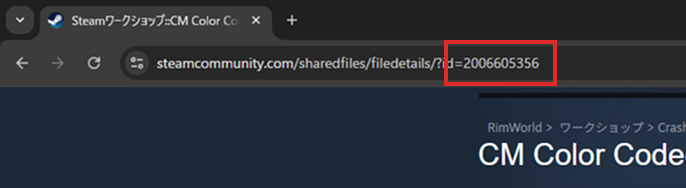
開きたいMODのワークショップのID番号をコピーします。
番号を検索する
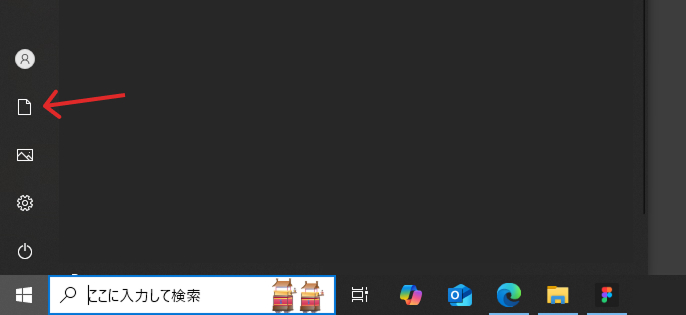
左下のWinアイコンを左クリックして、赤い矢印のアイコンにカーソルを合わせて、ドキュメントを開きます。
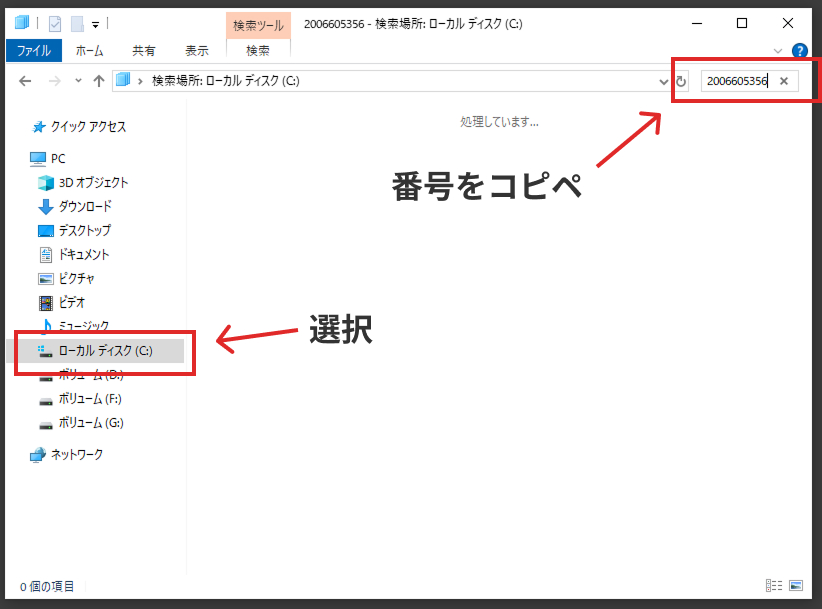
左の欄からゲームのインストールディスクを選択します。通常はCです。コピーした番号を右上の検索欄にコピペします。
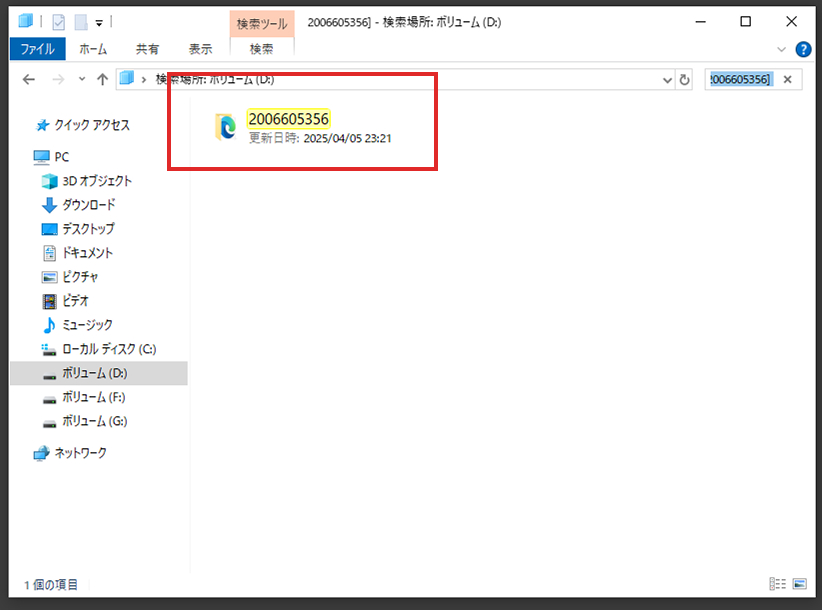
検索結果にフォルダーが表示されます。あとクリックすればMODのフォルダーが開きます。
検索結果がなかなか出てこない場合は、違うディスクにはいっている可能性があるので選択し直しましょう。
方法02. フォルダーを地道に開く方法
ほとんど最初の方に書いたことと同じです。時間はかかりますが、確実な方法なので一応覚えて損はないかと。
1. フォルダー名を確認
まず、ゲームのID番号とMODのID番号を調べます。ID番号はSteamのURLに書かれているので調べましょう。
- ゲームのID番号 : ストアページのURL
- MODのID番号 :ワークショップページのURL
最初の項目でも触れましたが、それぞれの番号がフォルダー名になっています。
2. 保存場所を確認
ワークショップのMODの保存場所は以下の通り。通常ならこちらに保存されています。
C:\Program Files (x86)\Steam\steamapps\workshop\content\ゲームのID番号\ワークショップのID番号
ローカルディスクC以外に、Steamライブラリを追加で作っている方は、以下の場所に保存されてます。
C以外:\SteamLibrary\steamapps\workshop\content\ゲームのID番号\ワークショップのID番号
確認したいゲームのインストール先に合わせて、上記のどちらかのフォルダーを開きましょう。
保存場所までの開き方がよくわからない方は、以下を参考にしてください。
- デスクトップ画面の左下にある、「Windowsマークを右クリック」して、「エクスプローラー」を開きます。
- エクスプローラーが開いたら、左の項目から「ローカルディスク」を開きます。
- あとは、上で紹介した保存場所の名前の通りに、順にフォルダーを開いていけばOKです。
3.MODのフォルダーを開く
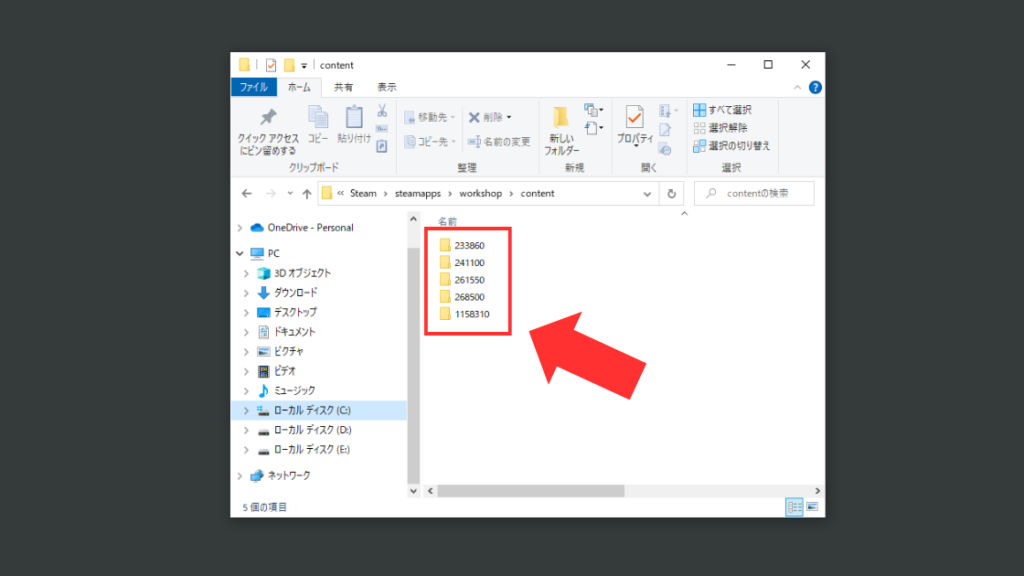
「content」フォルダーを開くと、ゲームのID番号のフォルダーが格納されています。あとは調べたID番号の通りに開きましょう。
以上、Steamワークショップで導入したMODの保存場所を確認する方法でした。自分のように保存場所が分からない方のお役に立てていれば幸い。
もっと簡単な開き方があったらご教授ください!

Pulsar Gaming Gears PCMK 2HE TKL ゲーミング キーボード JIS 日本語配列 91キー 磁気スイッチ 8K Polling Rate【国内正規品】 販売元:Amazon.co.jp メーカー:Pulsar Gaming Gears
AMAZON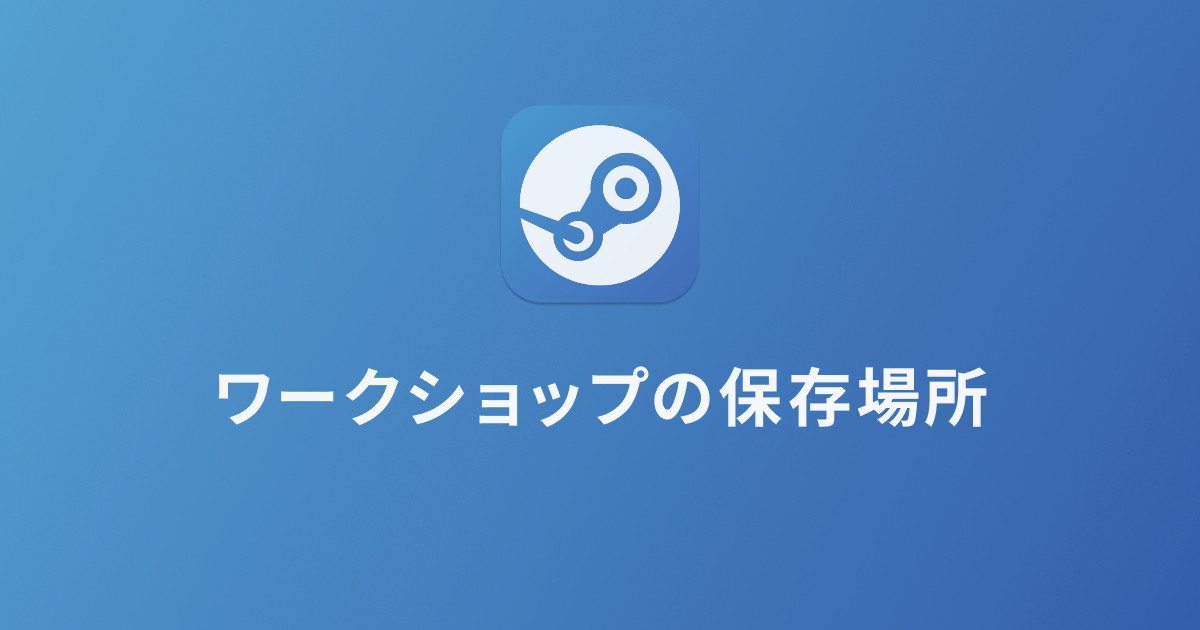


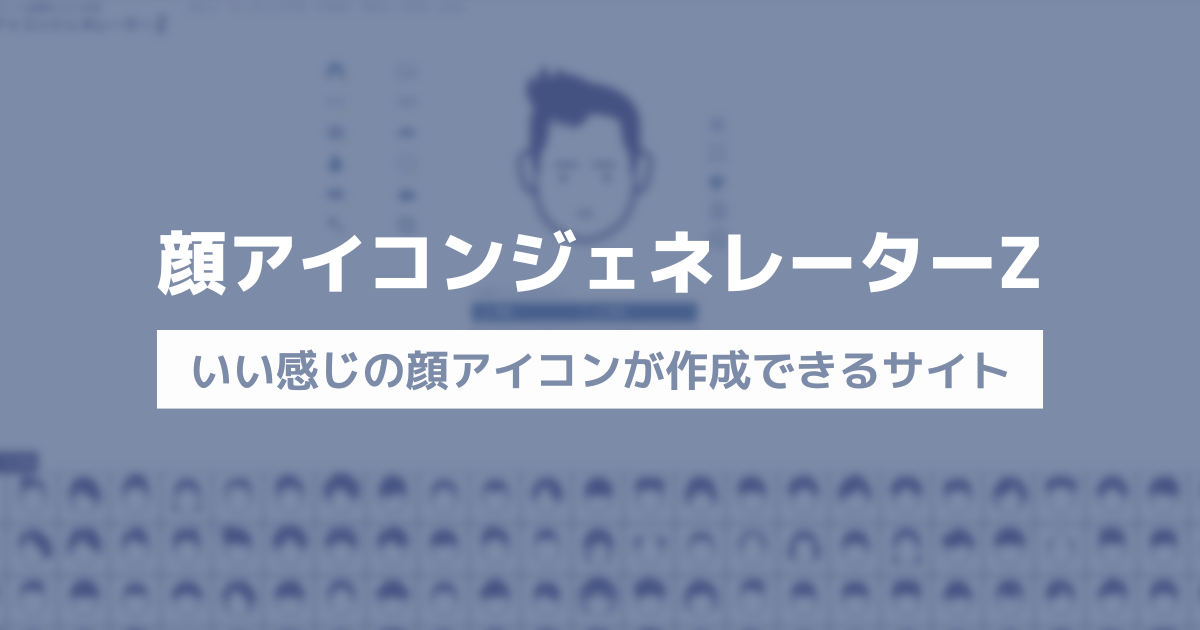
COMMENT